Windows 7에서 잊어 버린 Wi-Fi 암호를 복구하는 방법
노트북에 연결하여하나의 무선 네트워크라면 모든 암호, 특히 복잡한 영숫자 암호를 기억하는 데 문제가있을 수 있습니다. 시스템이 자동으로 연결되도록 설정하지 않으면 모든 네트워크 암호를 기억하기가 어렵습니다. 다음은이를 복구하는 몇 가지 방법입니다.
Windows를 사용하여 WiFi 비밀번호 복구
WiFi 속성을 사용하여 비밀번호를 찾는 것은 이전에 비밀번호를 연결 한 경우 간단하고 간단합니다. 작업 표시 줄에서 WiFi 아이콘을 클릭하십시오.

원하는 네트워크를 마우스 오른쪽 버튼으로 클릭하고 속성을 클릭하십시오.
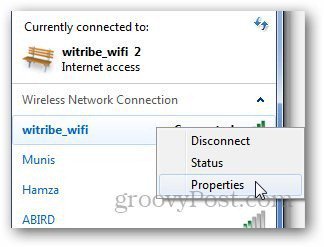
보안 탭에서“문자 표시”라고 표시된 상자를 선택하면 네트워크 보안 키 상자에 암호가 표시됩니다.
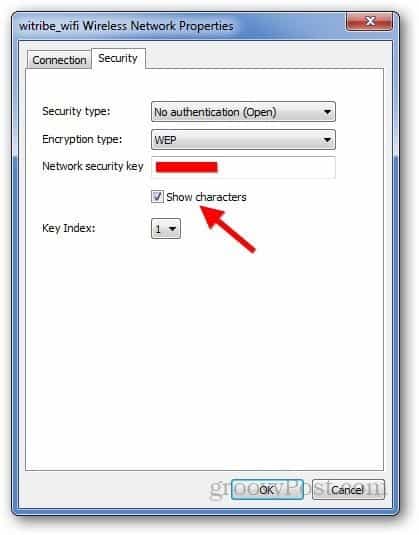
WirelessKeyView 사용
첫 번째 방법이 작동하지 않으면 WirelessKeyView를 다운로드하십시오. 이 무료 앱은 Windows 레지스트리 파일에서 비밀번호를 추출하여 백업 목적으로 저장합니다.
Zip 파일을 다운로드하여 편리한 폴더로 압축 해제하면 3 개의 파일이 표시됩니다. 실행 파일을 두 번 클릭하십시오.
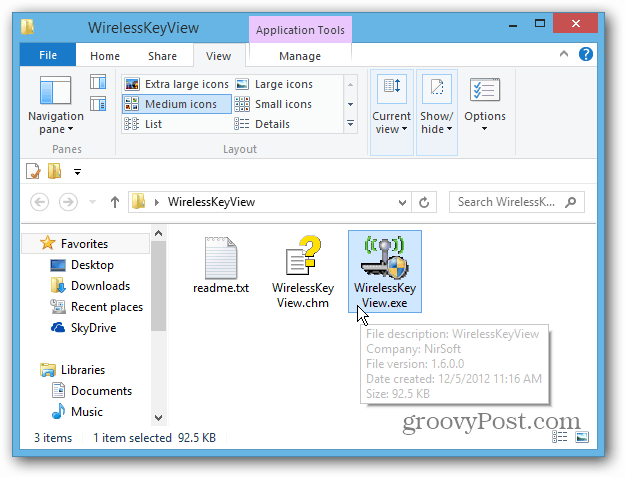
WirelessKeyView가 자동으로무선 네트워크의 모든 키를 추출하십시오. 이러한 모든 네트워크는 기본 화면에서 "Key (Hex)"및 "Key (Ascii)"와 함께 표시됩니다. Ascii 키는 암호 자체입니다.
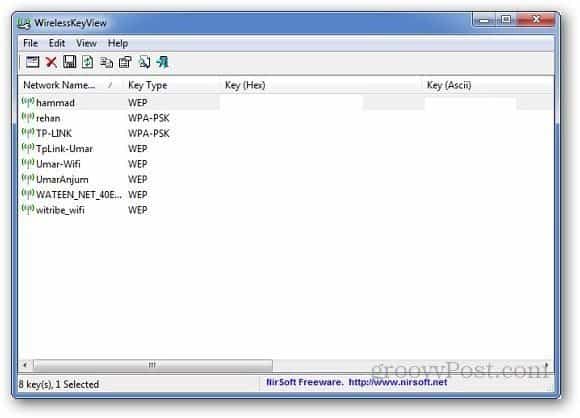
노트 : 바이러스 백신 프로그램이 해당 위협을 위협으로 식별 할 수 있지만 액세스 권한이있는 네트워크에 대해 컴퓨터의 암호를 해킹 할 때 암호를 해제 할 수 있습니까?
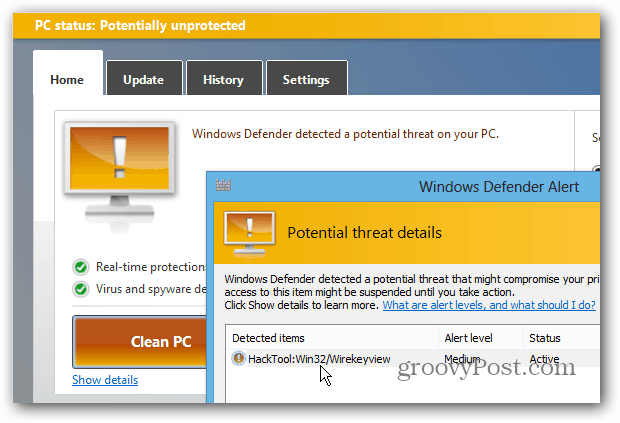
이제가 파일 >> 선택된 항목 저장 선택한 무선 네트워크에 대해 선택된 키를 텍스트 파일 형식으로 컴퓨터에 저장합니다.
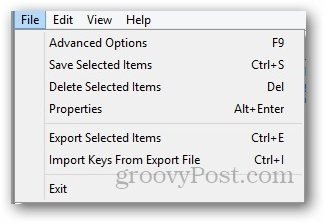
당신은 간다! 텍스트 파일은 필요할 때마다 쉽게 액세스 할 수있는 안전한 위치에 저장하는 것이 좋습니다.










코멘트를 남겨주세요